- 系统
- 教程
- 软件
- 安卓
时间:2021-09-14 来源:u小马 访问:次
360软件管家如何开启自动强力清扫功能? 360软件管家为用户打造了一站式下载和安装软件的平台。软件宝库收录的每款软件都经过人工安装验证,通过卡巴、nod32、360杀毒等国内外知名杀软的联合查杀,确保无毒、无木马。下面Win10u小马官网即将给大家带来的是360软件管家开启自动强力清扫功能的方法,有需要的小伙伴一起来了解一下吧。
1、首先我们双击桌面的360安全卫士打开后,如下图:
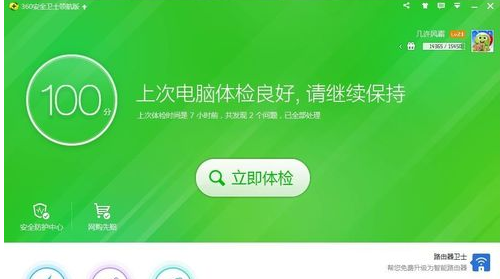
2、然后我们在点击一下右下角的:“更多”,如下图
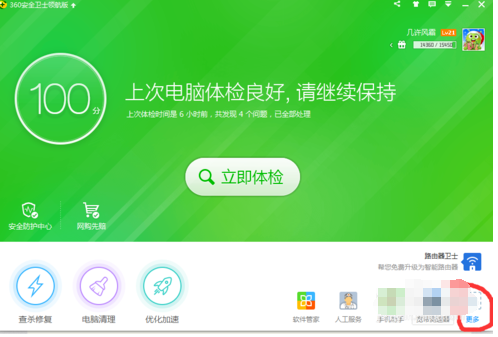
3、接着我们点击一下“更多”后。再选择“全部工具”,然后再选中“软件管家”。再软件管家上面双击一下就会自动安装了。
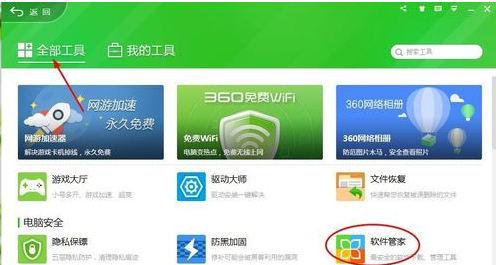
4、这时360软件管家安装完成后,我们点击一下右上角的"倒三角“。如图
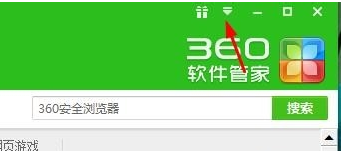
5、再点击一下”倒三角”再点击一下设置。如图

6、接下来我们点击一下“设置”后。再选择“卸载设置”如图

7、这个时候我们点击“卸载设置”后,再选择开启“软件卸载后强力清扫功能”,如图
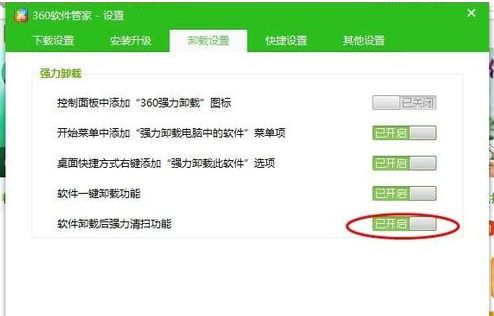
关于360软件管家开启自动强力清扫功能的具体操作方法就给大家介绍完了,希望能对大家有所帮助。了解更多教程请继续关注u小马官网哦……





